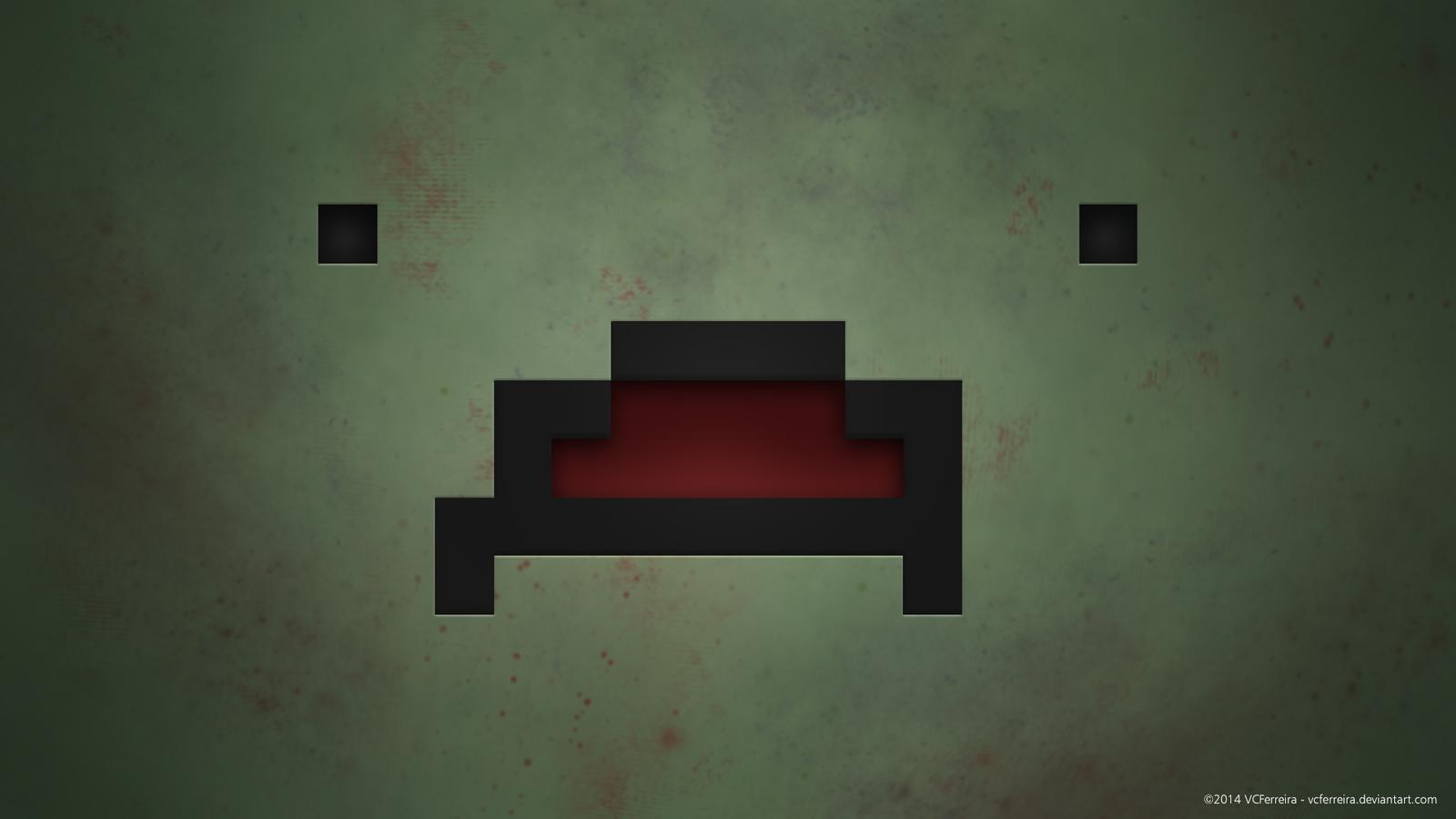Вы когда-нибудь мечтали о собственной ферме? Что ж, возможно, нет, но Hay Day - отличная игра для Android и iOS, в которой вы можете выращивать и настраивать ферму. Эту восхитительную игру скачали более 100 миллионов игроков, и для нее не нужен совместимый планшет или мобильный телефон. Фактически, вы можете играть в Hay Day и большинство других игр для Android в Windows с помощью программного обеспечения-эмулятора.

В этом посте Tech Junkie рассказывается, как играть в Boom Beach с Droid4X. Конечно, вы также можете поиграть в Hay Day с этим эмулятором. Однако стоит отметить ряд альтернативных эмуляторов Android. KOPLAYER - это немного недооцененный эмулятор Android для Windows. Эмулятор очень похож на Droid4X, поскольку он имеет встроенный магазин Google Play, может похвастаться 99% совместимостью приложений и позволяет настраивать элементы управления игрой для геймпада и клавиатуры. В целом, это очень удобный для игроков опыт. Дизайн пользовательского интерфейса программного обеспечения также включает рабочий стол Android, имеющий такую же Назад, Рабочий стол а также Недавнее приложение кнопки своего мобильного аналога и страницу настроек. Вот как играть в Hay Day на Windows с помощью KOPLAYER.
Установка KOPLAYER и Hay Day
Откройте сайт KOPLAYER и нажмите кнопку Скачать кнопку там, чтобы сохранить установщик эмулятора в Windows. После этого откройте мастер установки программы, чтобы добавить KOPLAYER на свой компьютер или ноутбук. Как и большинство мастеров установки, этот простой и занимает чуть больше пяти минут.
После завершения установки запустите окно KOPLAYER, показанное на снимке ниже, так же, как и с любой другой недавно установленной программой. Откроется краткая программа передач, которую вы можете просмотреть, а затем вам будет предложено войти в свою учетную запись Google, необходимую для работы в Google Play. Поэтому, если у вас нет учетной записи Google, нажмите Новый кнопка. В противном случае вы можете нажать Существующий и войдите в эту учетную запись.

Теперь нажмите Play Store, чтобы открыть Google Play. В отличие от Droid4X, вам не нужно сначала устанавливать приложение Google Play Game, так как оно уже готово для использования. Поэтому введите «Hay Day» в окно поиска и выберите, чтобы открыть страницу этого приложения. нажмите Установить кнопку, чтобы добавить Hay Day в KOPLAYER.

Подождите пять или десять минут, а затем нажмите кнопку Столешница в правой части окна программы, чтобы вернуться на рабочий стол KOPLAYER. Теперь он должен содержать значок приложения Hay Day. Поэтому щелкните значок Hay Day, чтобы запустить приложение. Игра откроется в эмуляторе, как показано ниже, как на мобильном устройстве.

Настройка элементов управления и графических настроек
Для прокрутки вверх, вниз, влево и вправо удерживайте левую кнопку мыши и перетаскивайте курсор. Он работает так же, как ваш палец на сенсорном экране мобильного устройства. Вместо того, чтобы перемещать мышь в том направлении, в котором вы хотите прокручивать, это больше похоже на физическое перетаскивание экрана, поэтому при перетаскивании мыши влево выполняется прокрутка вправо, а при перетаскивании вверх - прокрутка вниз. Прокрутка колесика мыши также позволяет выполнять прокрутку вверх и вниз. Удерживая клавишу Ctrl, вращайте колесико мыши вверх и вниз, чтобы увеличивать и уменьшать масштаб. Вы можете выбрать все игровые кнопки и хозяйственные постройки с помощью мыши.
нажмите Настройки клавиатуры в верхней части вертикальной панели инструментов в левом окне KOPLAYER, чтобы настроить элементы управления игрой. Это откроет параметры, показанные на снимке ниже. Сначала перетащите панель управления WASD в главное окно игры. нажмите Сохранить кнопку, чтобы закрыть параметры и завершить настройку управления. нажмите Ok в окне «Настройка завершена», в котором указано, что вы можете включать и выключать клавиатуру, нажимая горячую клавишу F12. Теперь вы можете нажимать W и S для прокрутки вниз / вверх и A и D для прокрутки вправо и влево.

Вы также можете настроить элементы управления с помощью сопоставления клавиатуры, чтобы добавить виртуальные горячие клавиши к кнопкам меню Hay Day. Щелкните значок Настройки клавиатуры кнопку, чтобы снова открыть параметры настройки управления. Затем нажмите Hay Day’s Настройки кнопку в верхнем левом углу окна, чтобы подтвердить положение виртуальной кнопки для нее. Должен появиться маленький кружок, перекрывающий Настройки кнопку, как показано ниже. Нажмите клавишу клавиатуры, например S, чтобы назначить эту виртуальную кнопку. Как только вы настроите все по своему вкусу, нажмите Сохранить для подтверждения новых настроек. Если вы следовали этому примеру, настройки Hay Day теперь будут открываться при нажатии S.

Кроме того, игроки могут назначать клавиши более конкретным движениям мыши или слайдам. Для этого нажмите Ctrl + K, а затем, удерживая левую кнопку мыши, перетащите курсор в нужном направлении. Нажмите клавишу, чтобы добавить слайд мыши и сохранить настройки. Нажатие этой горячей клавиши имитирует скольжение мыши.

Быстрый способ удалить настройку клавиатуры - нажать кнопку Чистый кнопку из параметров редактирования клавиатуры. Это сотрет все настройки клавиатуры, восстановив настройки по умолчанию. Или вы можете щелкнуть там виртуальную кнопку правой кнопкой мыши и выбрать Отменить ключ.
Как и большинство эмуляторов, KOPLAYER имеет полноэкранный режим. нажмите Полноэкранный в левом нижнем углу окна программы, чтобы переключиться в этот режим. Кроме того, вы можете переключиться в полноэкранный режим и вернуться к исходному окну на досуге, нажав F11.

Чтобы настроить графику, выберите Меню кнопка слева от Свернуть двигатель в строке заголовка KOPLAYER. Выбирать Настройки программного обеспечения , чтобы открыть параметры разрешения - размер и резкость изображения - указанные ниже. Там вы можете настроить разрешение эмулятора, выбрав альтернативные настройки из раскрывающегося меню или выбрав Пользовательское разрешение.

Щелкните вкладку Advance, чтобы открыть дополнительные параметры RAM. Затем вы можете настроить параметры ОЗУ и ядра ЦП. Эта вкладка также включает Совместимость (OpenGL) а также Скорость (DirectX) варианты рендеринга. Вкладка предлагает пользователям выбрать Speed (DirectX) если игровое приложение не открывается. Однако вам нужно будет выбрать Совместимость (OpenGL) для записи игровых видео с KOPLAYER. Нажмите Сохранить для применения вновь выбранных настроек.
Дополнительные параметры панели инструментов KOPLAYER
На левой панели инструментов есть несколько удобных опций. Например, вы можете щелкнуть кнопки динамика, чтобы настроить звук в игре. Эти параметры регулируют только настройки громкости игры в эмуляторе, а не общую конфигурацию звука в Windows.
Кроме того, вы можете делать скриншоты игр без Snipping Tool. Щелкните значок Скриншот кнопку ножниц на левой панели инструментов, чтобы сделать снимок. Снимки автоматически сохраняются в галерее. Вы можете открыть снимки экрана, щелкнув Системный инструмент на рабочем столе KOPLAYER. Затем выберите Галерея> Скриншоты и щелкните сохраненный снимок, чтобы развернуть его. Нажимайте стрелки влево и вправо, чтобы пролистывать изображения. Если вы нажмете Меню на левой панели инструментов с открытым снимком экрана, вы можете выбрать воспроизведение слайд-шоу, нажав Более >Слайд-шоу.

Как уже упоминалось, в KOPLAYER есть параметр записи, который можно выбрать, нажав кнопку Запись видео на левой панели инструментов. Это открывает небольшое окно, показанное ниже, в котором вы можете выбрать путь к файлу для сохраненного видео. Затем нажмите Начинать и откройте Hay Day, чтобы записать кадры с игры.

KOPLAYER предоставляет 30 ГБ хранилища для приложений; гораздо более щедрый, чем ваш стандартный смартфон. Чтобы удалить игры, щелкните приложения левой кнопкой мыши и удерживайте кнопку мыши. Затем нажмите да для подтверждения удаления. Или вы можете нажать Системный инструмент> Настройки> Программы чтобы открыть страницу ниже. Выберите приложение, которое нужно удалить, и нажмите его Удалить кнопка.

Так что теперь вы можете весело провести время с эмулятором KOPLAYER и Hay Day. KOPLAYER обеспечивает бесперебойную работу всех игр для Android, и с его помощью вы можете максимально эффективно использовать дополнительные возможности компьютера или ноутбука и превосходные графические движки. Кроме того, в программе есть дополнительный файловый менеджер, браузер, музыкальный проигрыватель, камера и галерея изображений. Ознакомьтесь с этим руководством Tech Junkie для получения дополнительных сведений об эмуляторе Android.